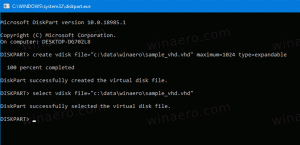Anda sekarang dapat menyematkan papan Widget Windows 11, berikut cara mengaktifkan fitur ini
Microsoft telah memperbarui kemampuan Web Windows 11, sehingga Anda sekarang dapat menyematkan papan Widget agar tetap berada di atas aplikasi lain. Perubahan tersedia mulai Windows 11 build 23521.
Widget, tambahan baru dan eksklusif untuk Windows 11, menawarkan cara mudah untuk mengakses berita web dan informasi berguna hanya dengan satu klik. Modul kecil, interaktif, dan dapat disesuaikan ini dapat menampilkan berbagai informasi, termasuk pembaruan cuaca, artikel berita, skor olahraga, dan kalender.
Di Windows 11 versi 22H2, pengembang pihak ketiga kini dapat mengembangkan dan menggabungkan widget pribadi mereka. Perusahaan seperti Facebook dan Spotify telah memperkenalkan modul mereka sendiri untuk pengujian publik.
Terakhir, dimulai dengan Windows 11 Build 23521, Anda dapat menyematkan Widget ke layar. Jadi papan mereka akan selalu muncul di atas.
Begini cara kerjanya.
Sematkan papan Widget di Windows 11
Untuk menyematkan papan Widget dan membuatnya selalu muncul di atas, lakukan hal berikut.
- Klik pada Widget tombol di bilah tugas, atau tekan Menang + W.
- Sekarang, klik ikon paling kiri di toolbar dengan ikon pin.
- Voila, flyout akan tetap ada di layar, meskipun Anda beralih ke aplikasi lain.
- Untuk melepas pin Widget, klik tombol yang sama sekali lagi. Ini akan disembunyikan setelah penunjuk tetikus Anda meninggalkan flyout.
Kemampuan untuk membuat aplikasi mini tetap terlihat sekilas cukup berguna ketika Anda perlu memeriksa beberapa pembaruan data secara real-time. Bisa berupa cuaca, nilai mata uang, atau sumber daya sistem seperti CPU dan Memori.
Namun, pada saat tulisan ini dibuat, fitur penyematan baru diluncurkan secara bertahap, jadi kemungkinan Anda tidak memilikinya sangat besar. Namun Anda dapat dengan mudah mengaktifkannya dengan bantuan aplikasi ViVeTool.
Aktifkan Fitur Penyematan Panel Widget
- Unduh ViVeTool darinya halaman web resmi.
- Ekstrak aplikasi ke c:\vivetool folder untuk akses lebih cepat di command prompt.
- Klik kanan Awal tombol dan pilih Terminal (Admin).
- Di Terminal yang terbuka, ketik perintah berikut dan tekan Enter:
c:\vivetool\vivetool /enable /id: 43636169. - Nyalakan kembali komputer untuk menerapkan perubahan.
Selamat, Anda sekarang memiliki opsi untuk menyematkan Widget ke layar.
Terimakasih untuk @PhantomOfEarth
Jika Anda menyukai artikel ini, silakan bagikan menggunakan tombol di bawah. Ini tidak akan memakan banyak biaya dari Anda, namun ini akan membantu kami berkembang. Terima kasih atas dukunganmu!